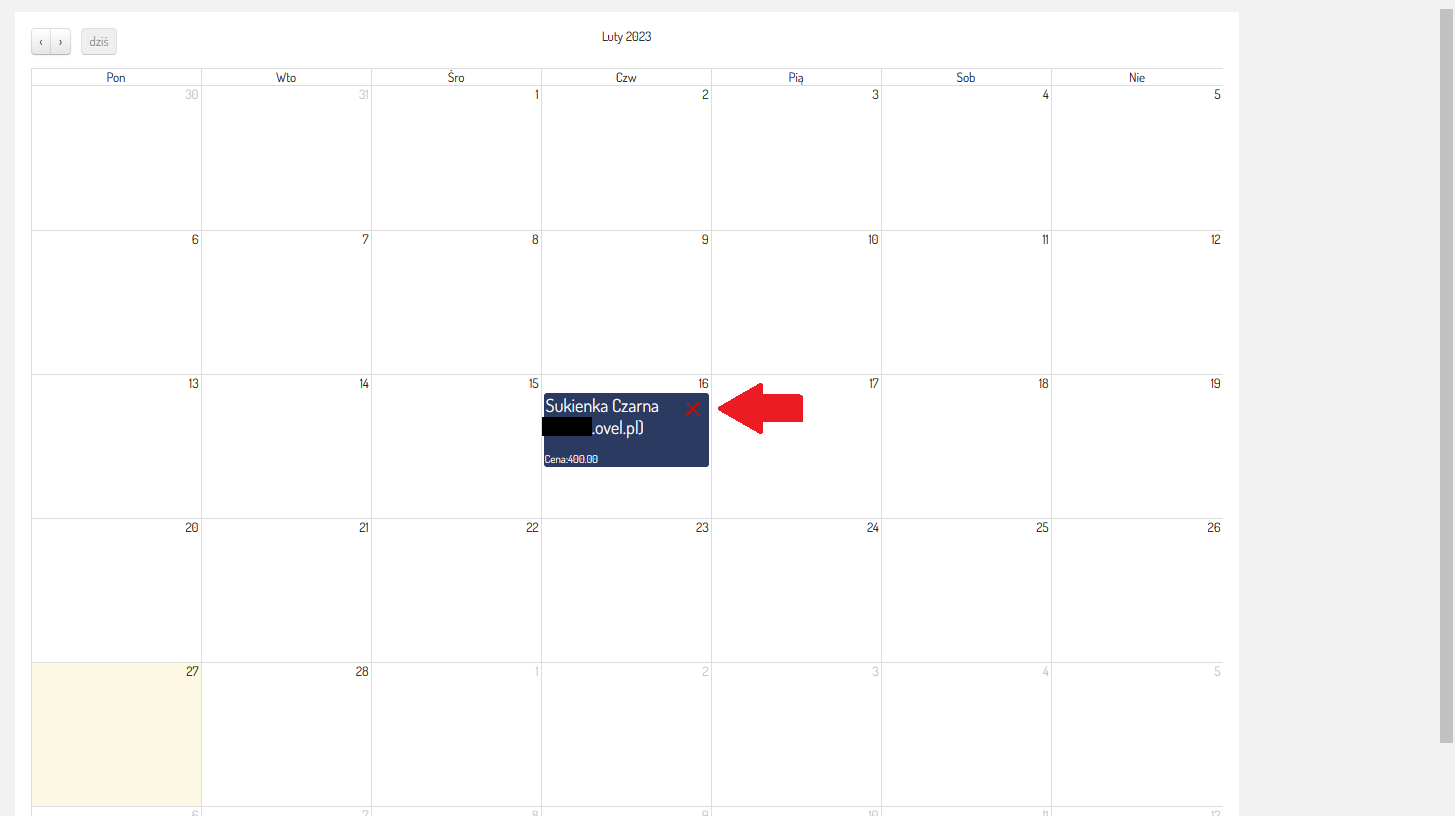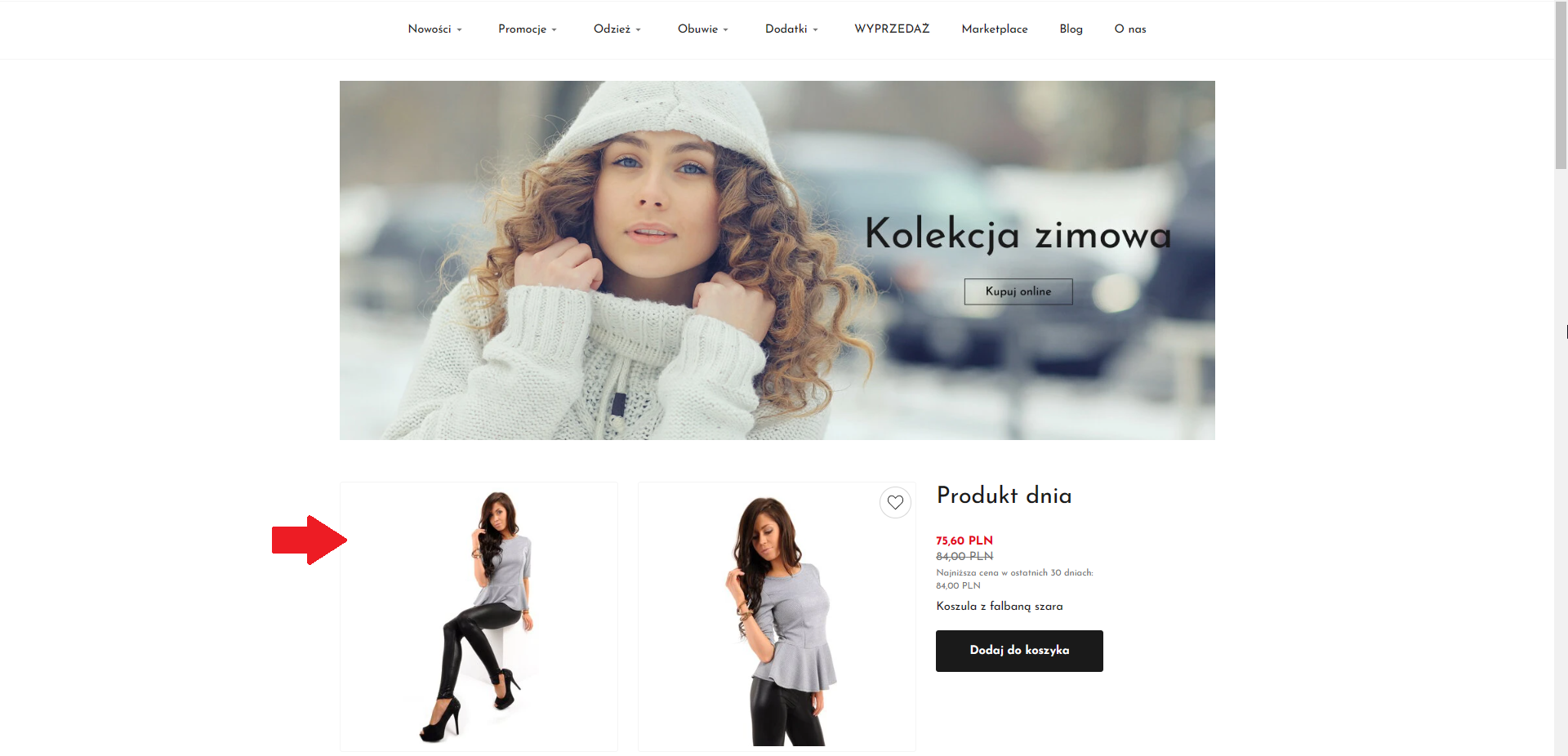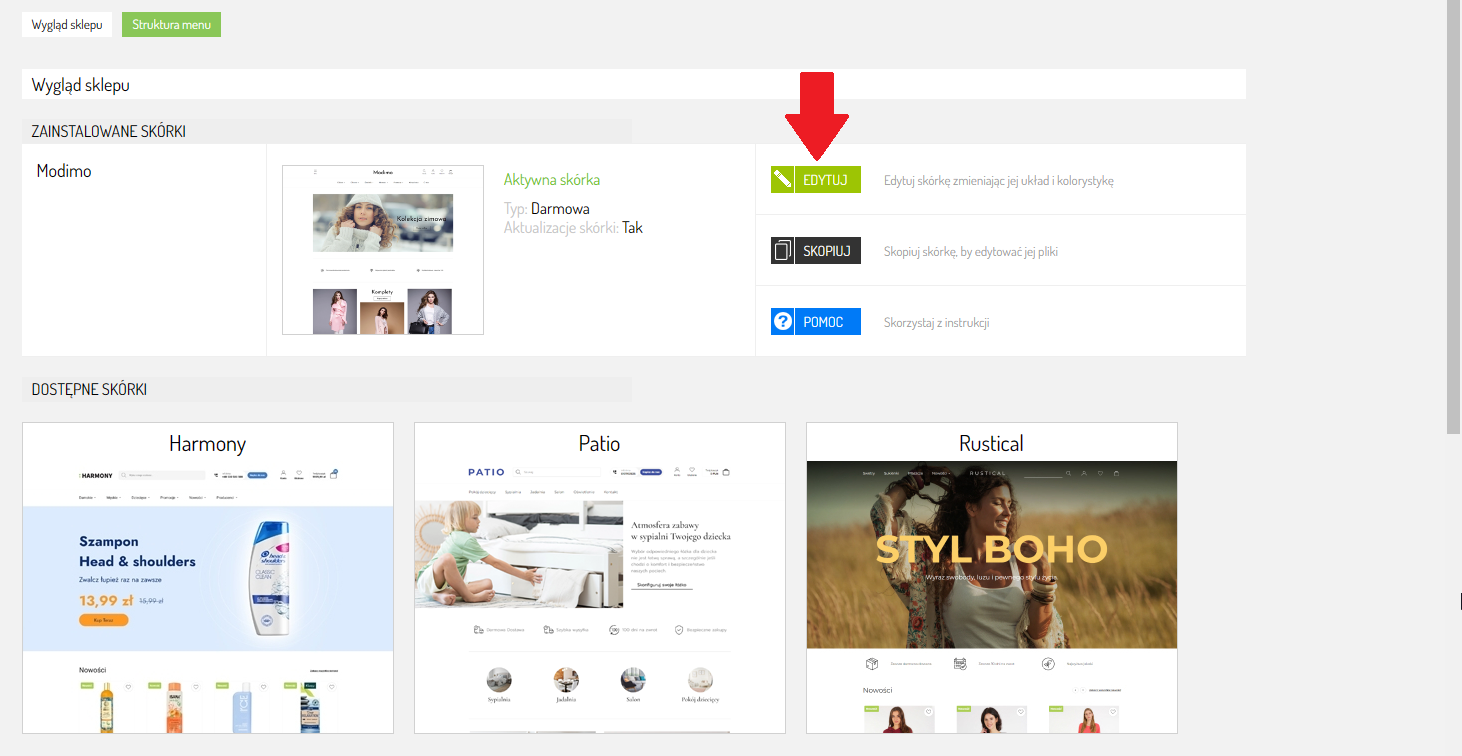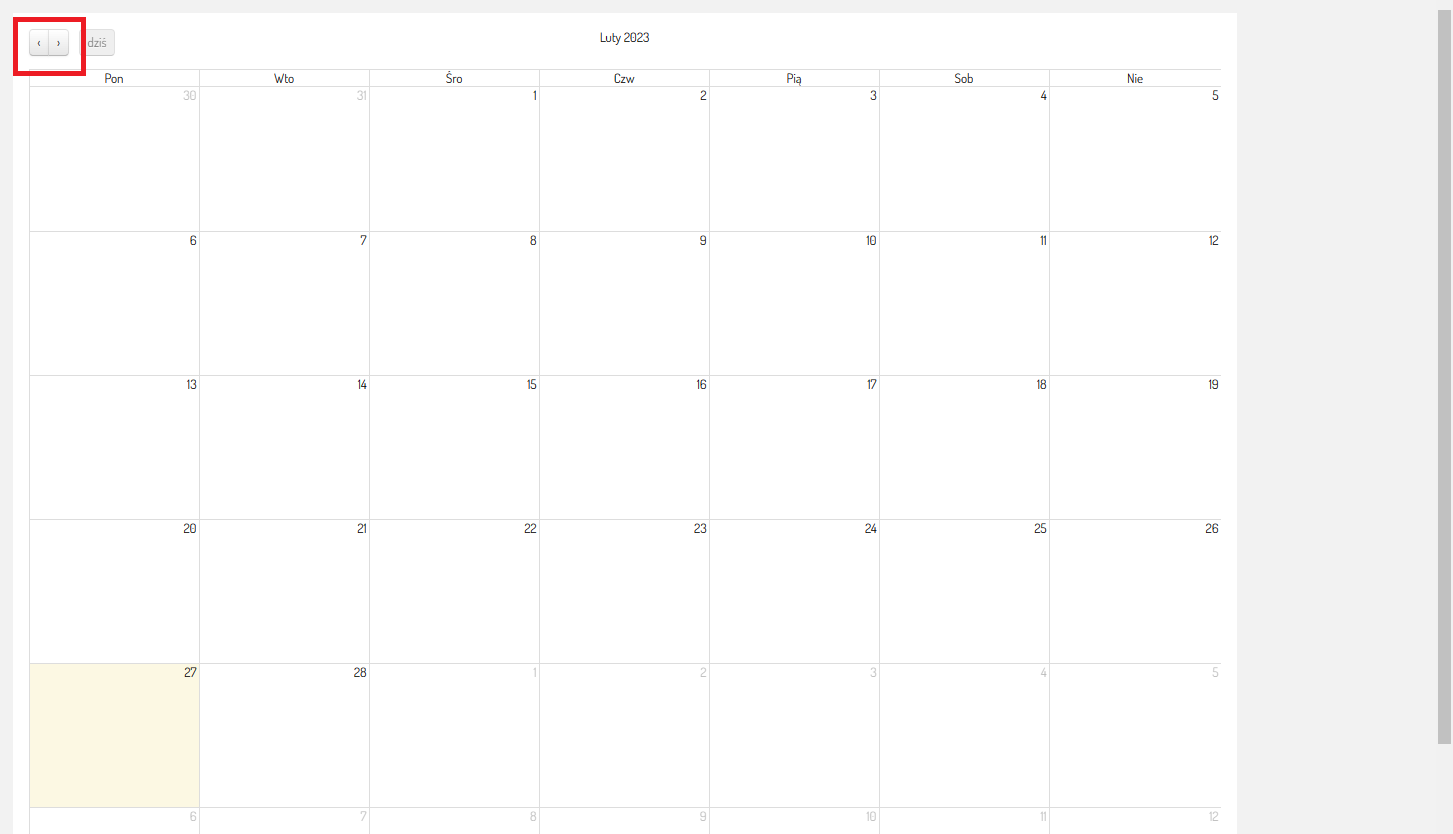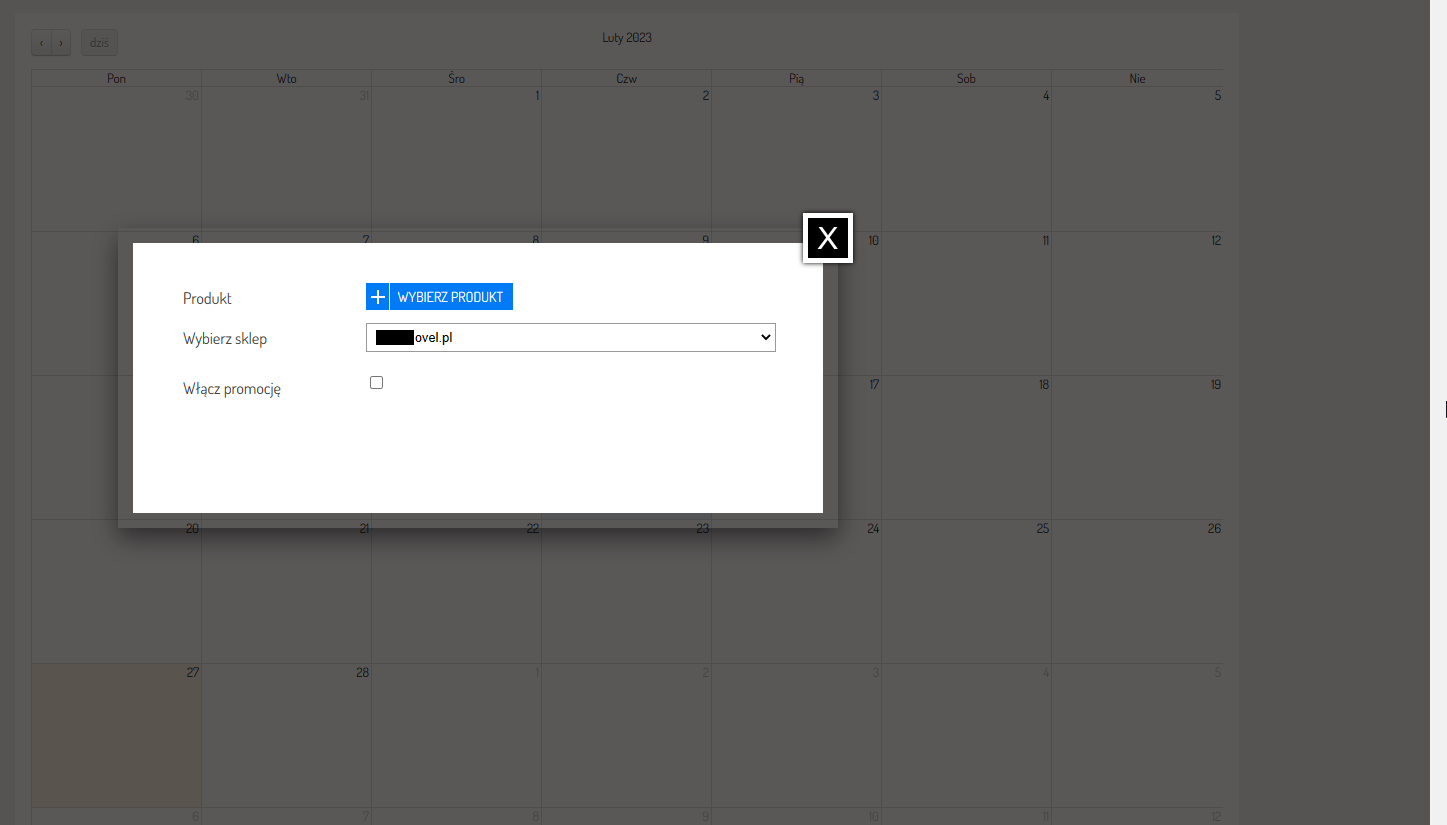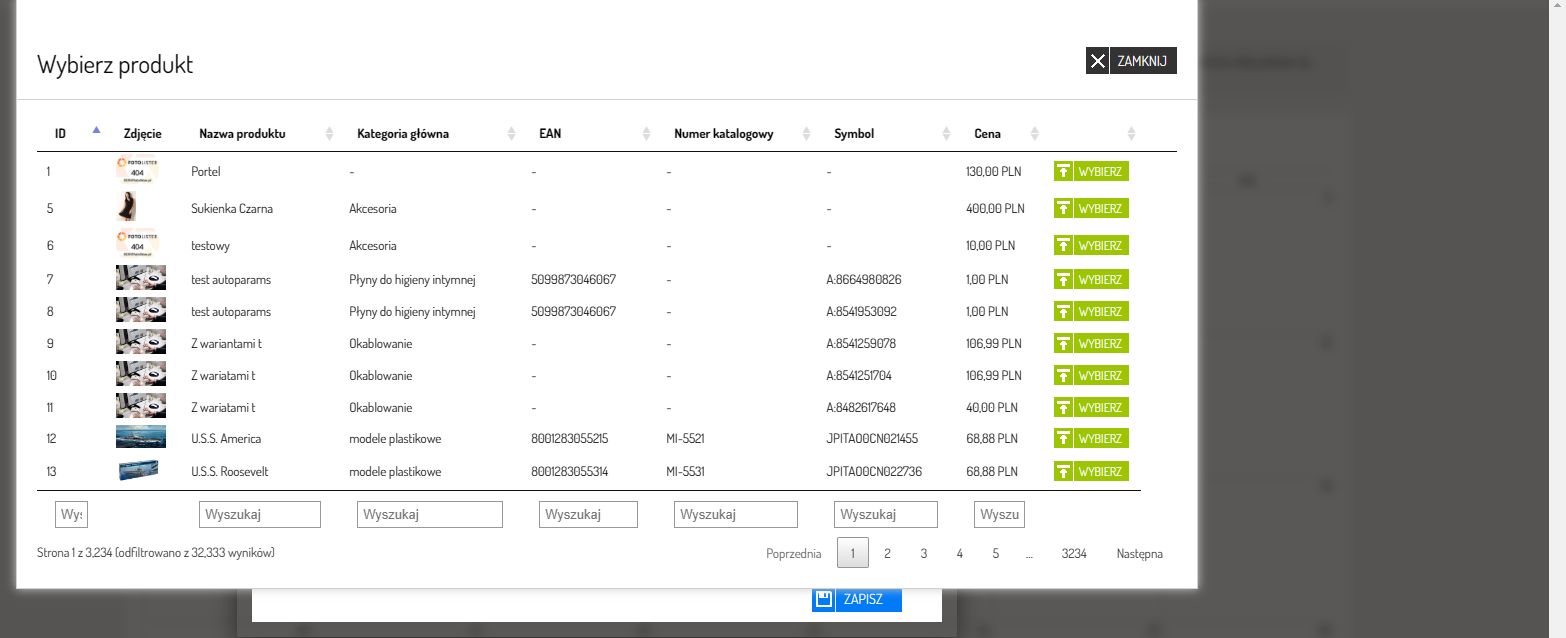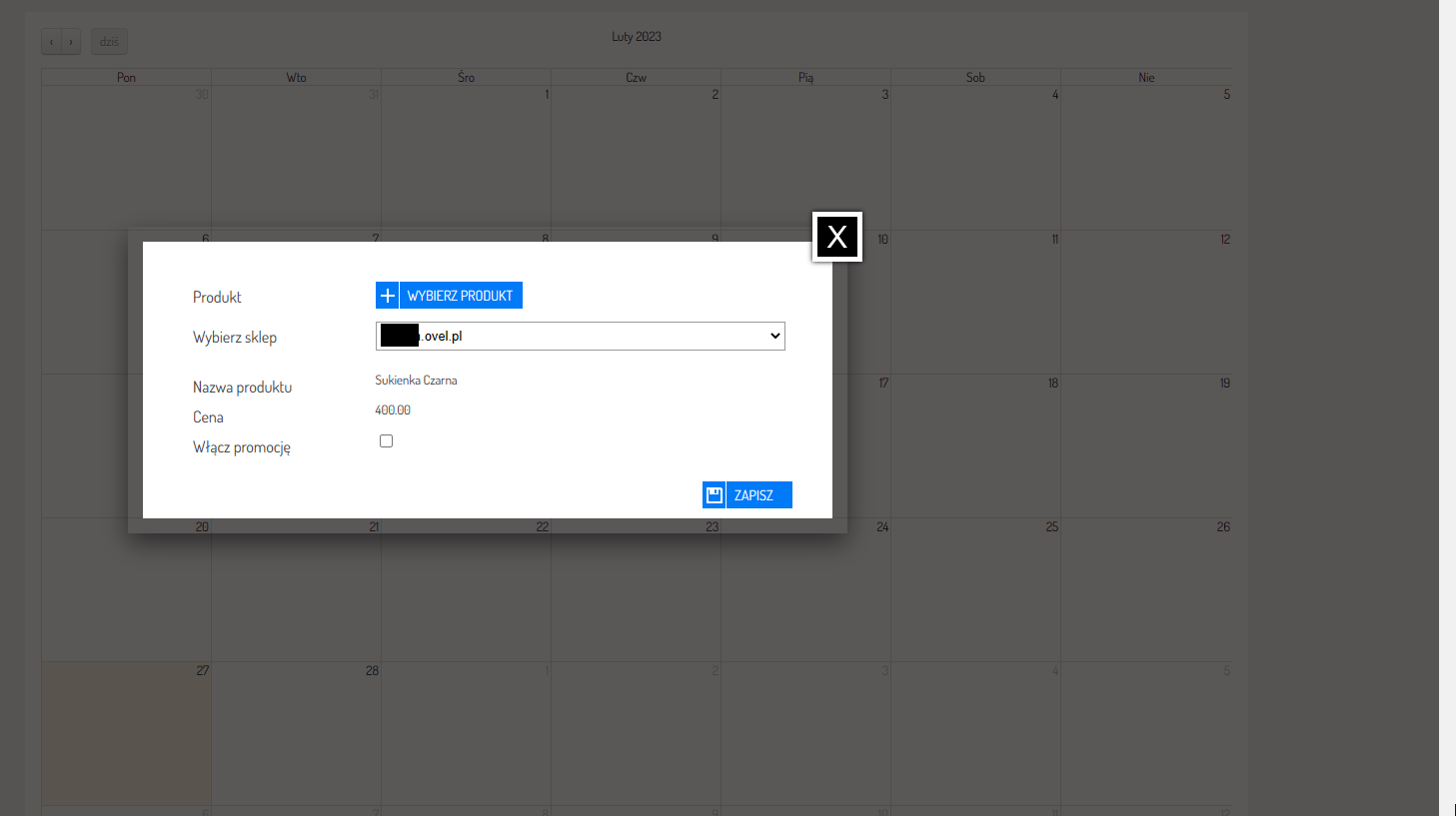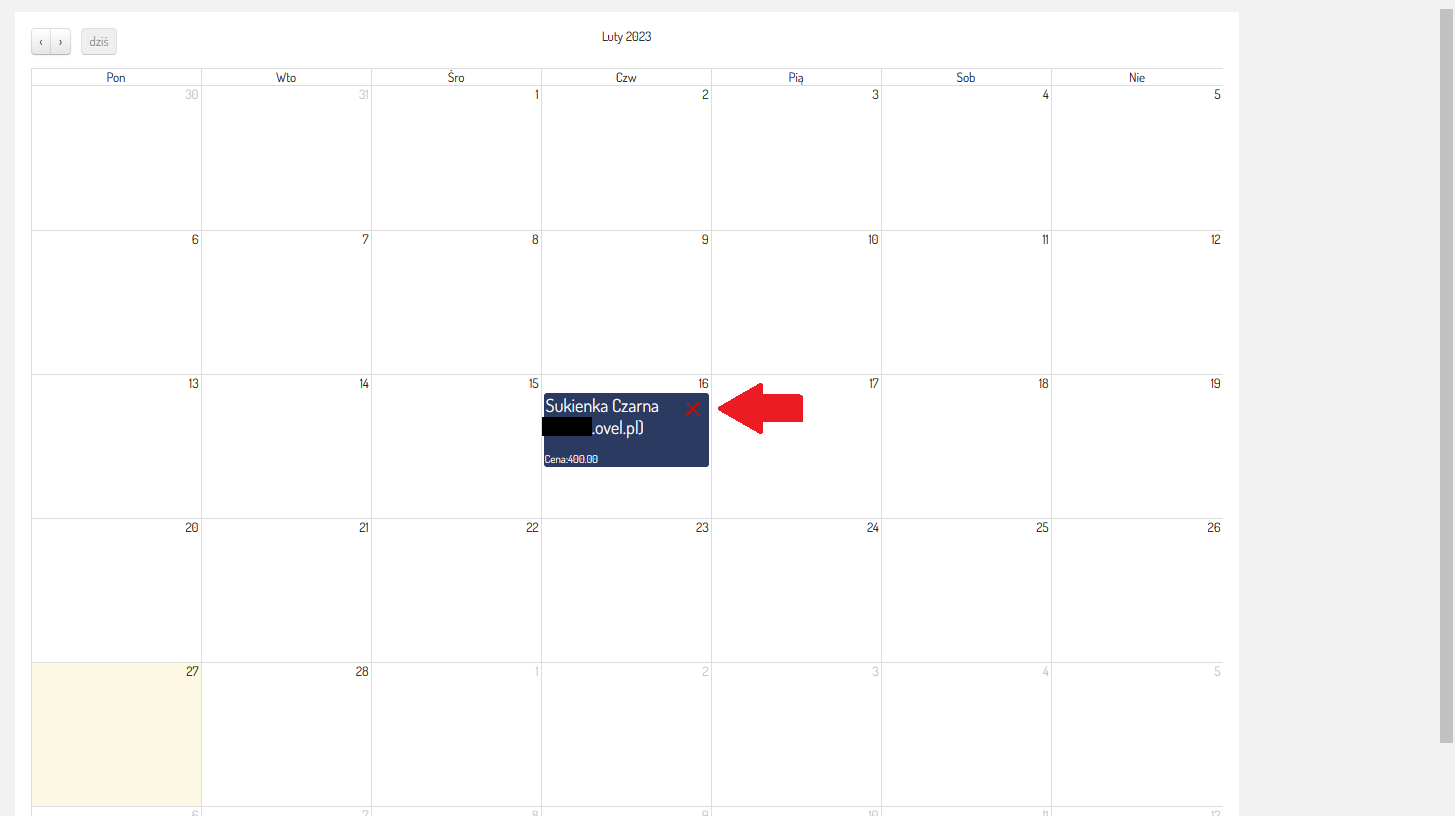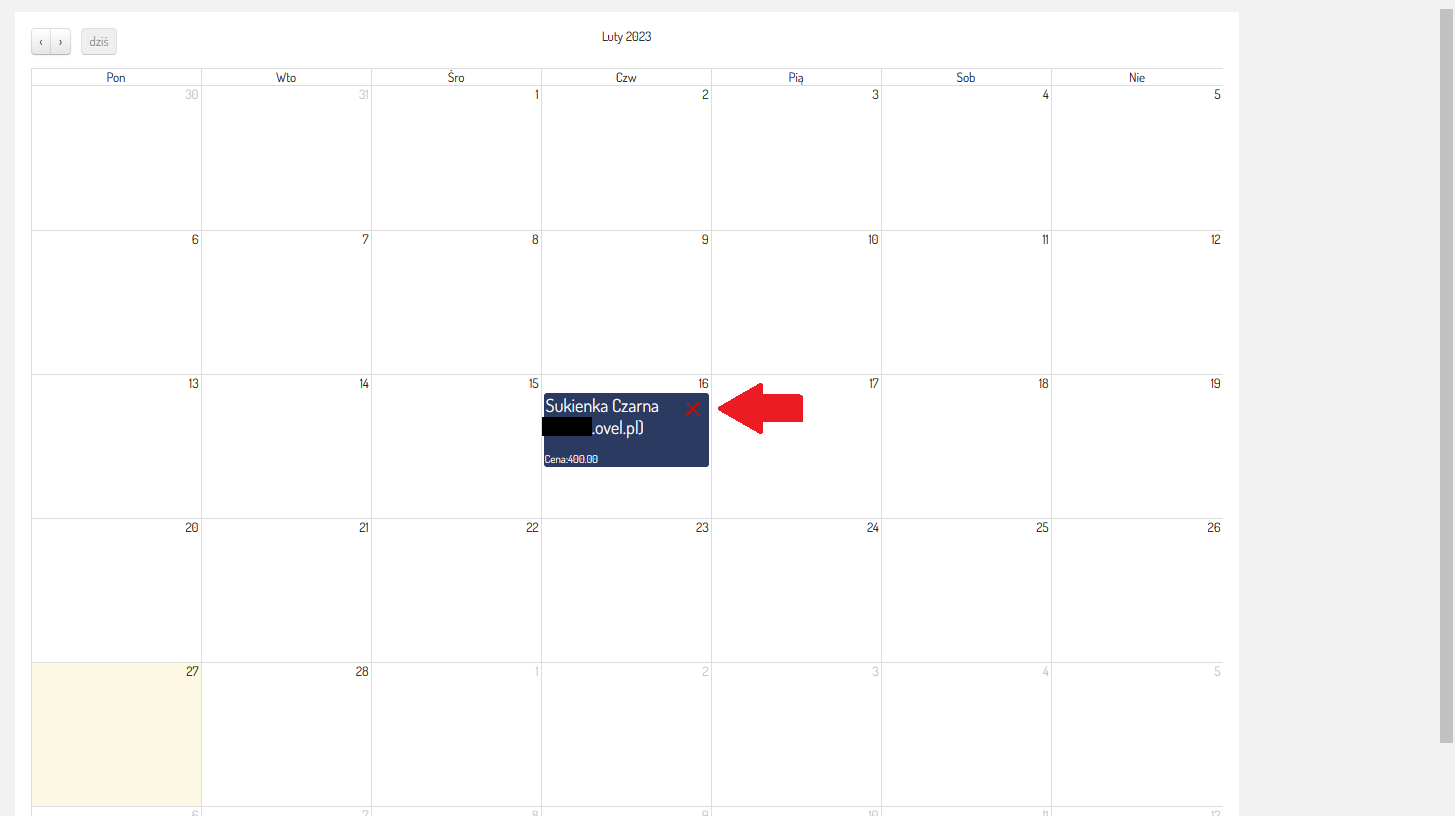Reklama Produktu Dnia pozwala wyróżnić wybrany produkt w konkretnym dniu lub zakresie czasu.
Przykład
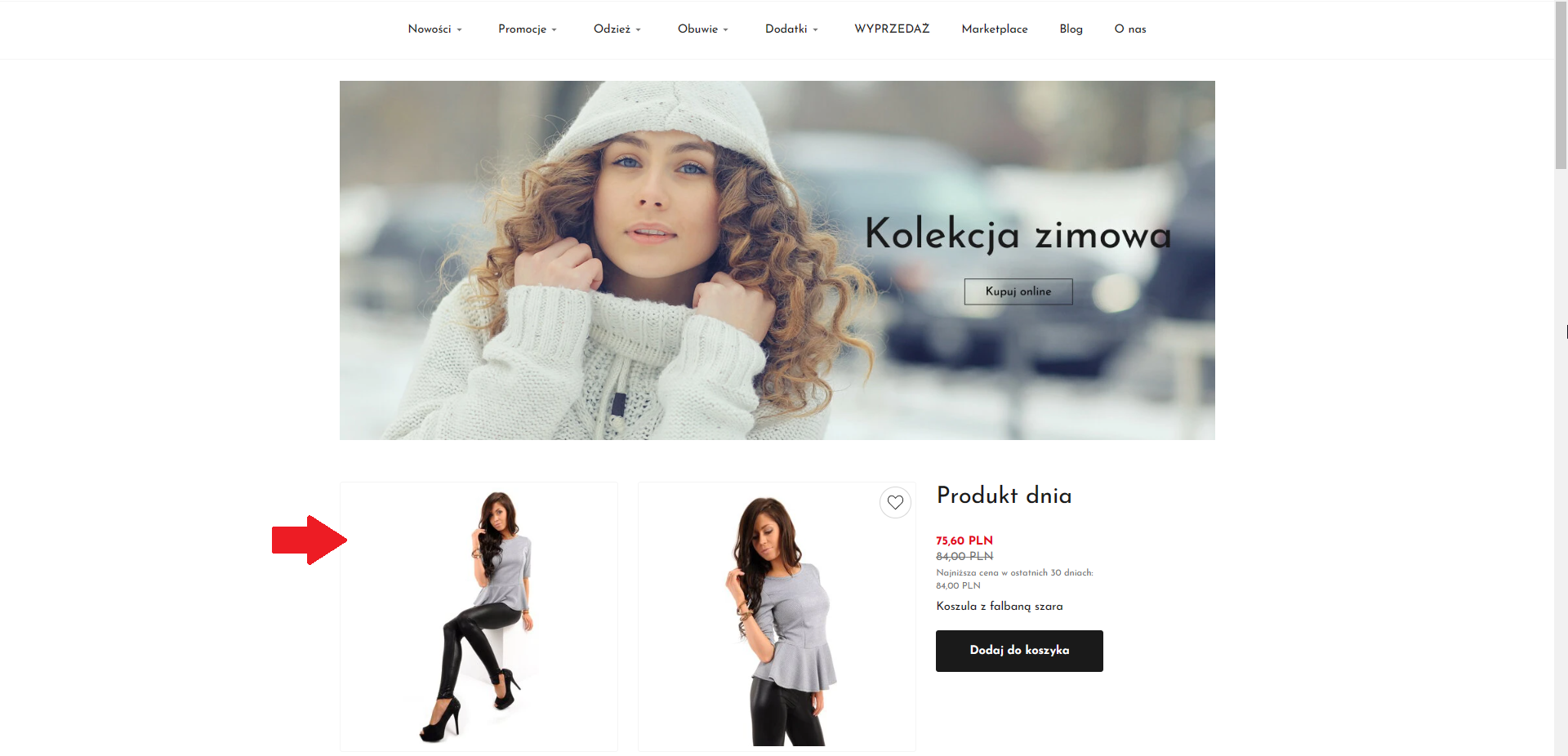
Jak włączyć element produkt dnia?
Wyświetlaniem boksu Produkt dnia możesz zarządzać w edycji aktywnej skórki sklepu. Każdy sklep ma własne ustawienia.
1. Zaloguj się do panelu administracyjnym sklepu.
2. Przejdź do Admistracja ⇨ Wygląd sklepu i edytuj aktywną skórkę sklepu.
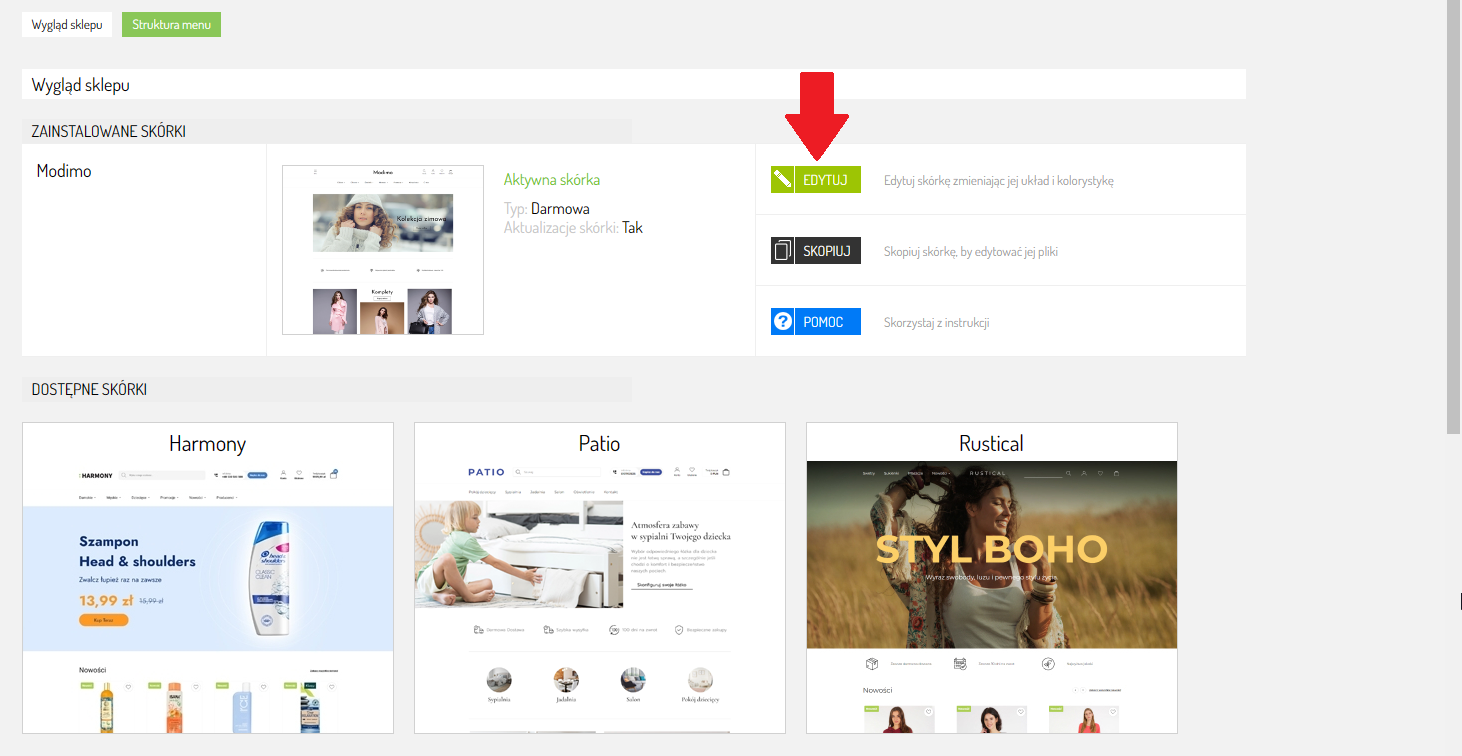
3. Odszukaj sekcję Wygląd strony głównej. Jeśli element Produkt dnia jest w kolumnie Nieaktywne elementy, przeciągnij go myszą do kolumny Aktywne elementy. Pozycję elementu na stronie głównej sklepu ustawisz, przeciągając go myszą wyżej lub niżej.

4. Kiedy już dokonasz zmian, zapisz je.

Jak używać funkcji Produkt Dnia?
1. Przejdź do Asortyment ⇨ Produkt dnia.
2. Przejdziesz do kalendarza. Wyświetlany jest tylko jeden miesiąc naraz, aby przełączyć na inny miesiąc wystarczy kliknąć strzałkę.
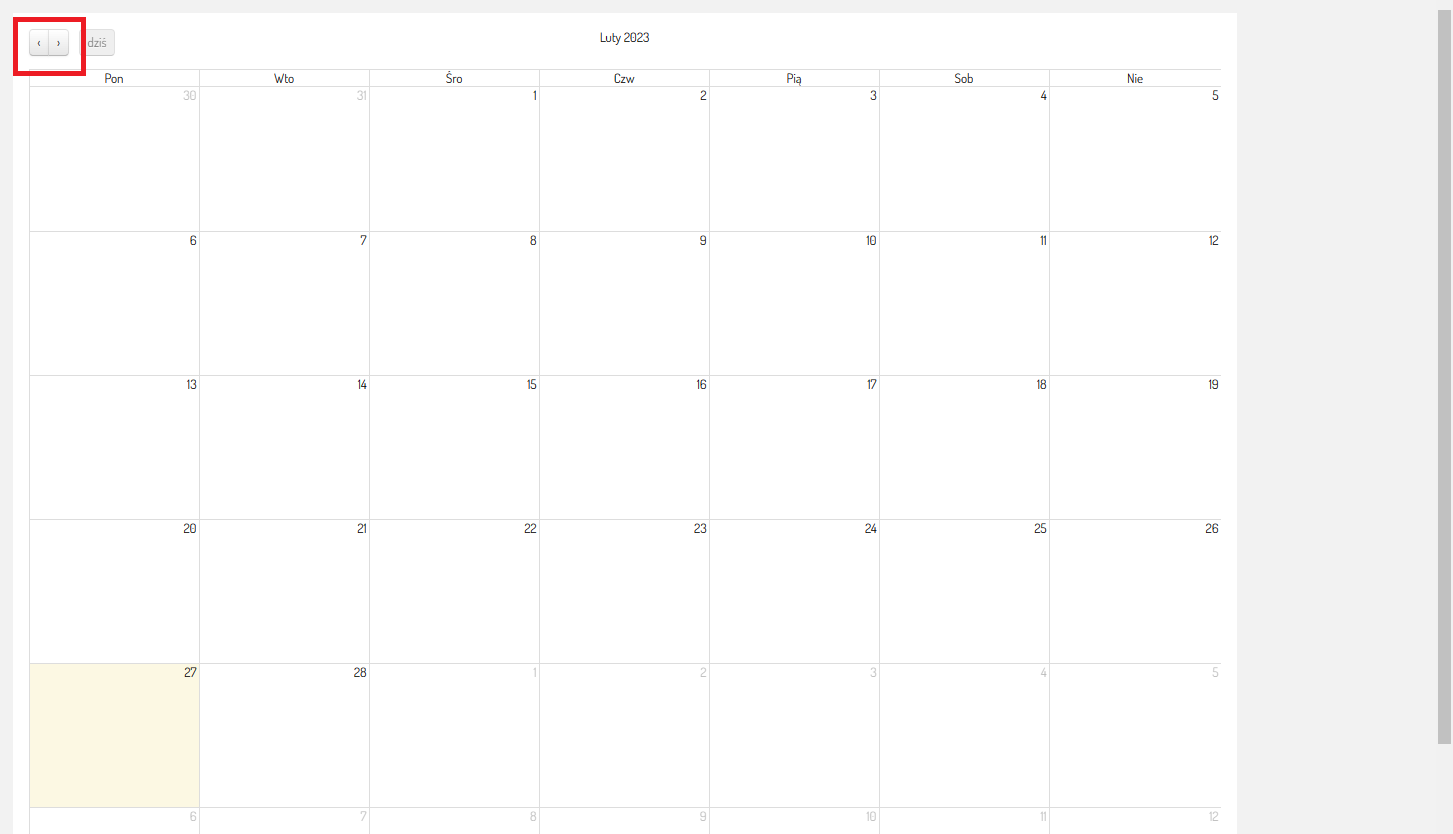
3. Wybierz, kiedy ma być wyświetlany produkt. Produkt dnia może być wyświetlany w sklepie tylko konkretnego dnia (Kliknij ten dzień) albo przez dłuższy okres (Kliknij i przeciągnij myszą, by zaznaczyć dni).
4. Po wyborze daty lub zakresu czasu wyświetli się okienko, kliknij Wybierz produkt. Następnie w kolejnym okienku odszukaj i wybierz produkt.
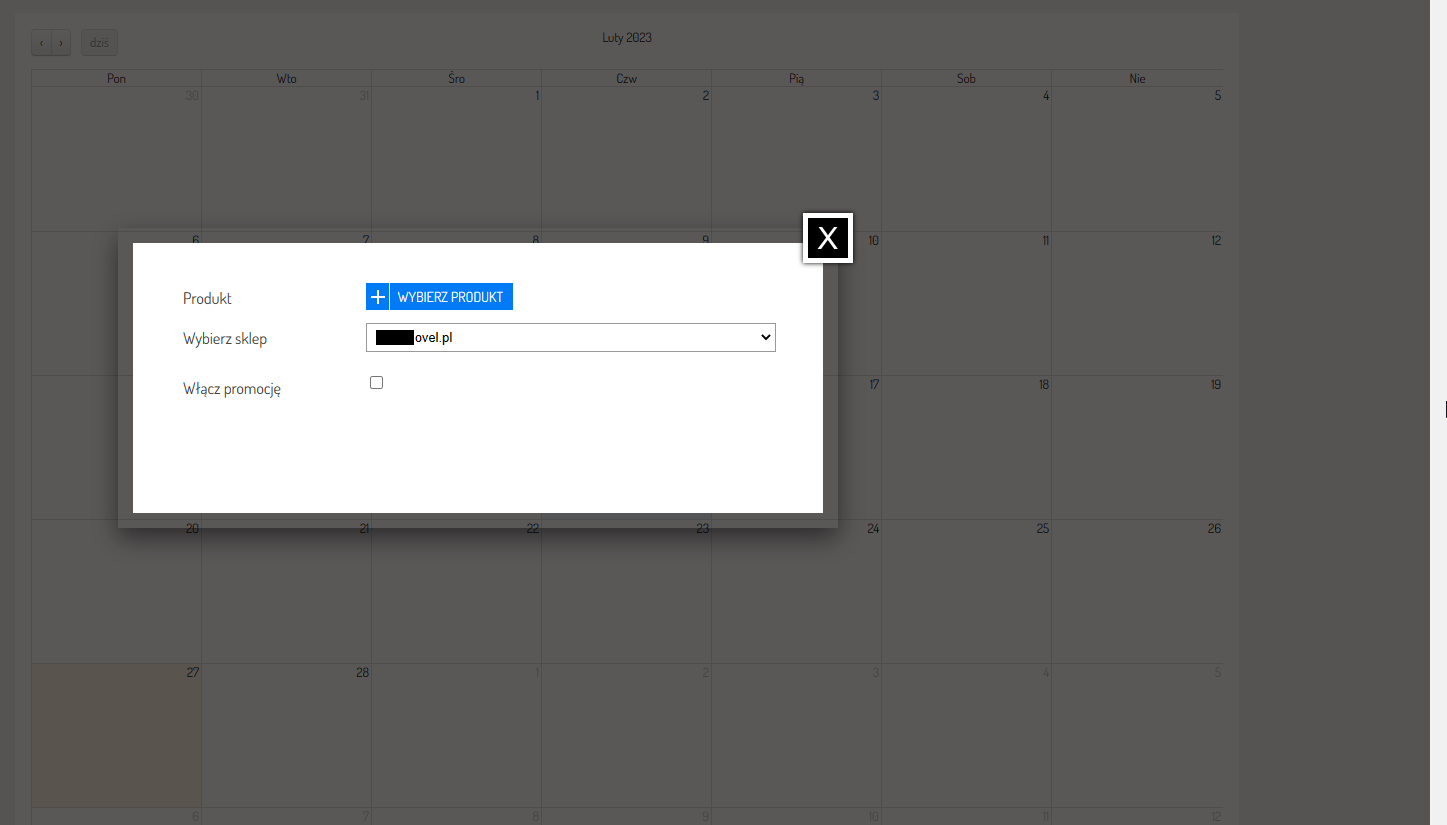
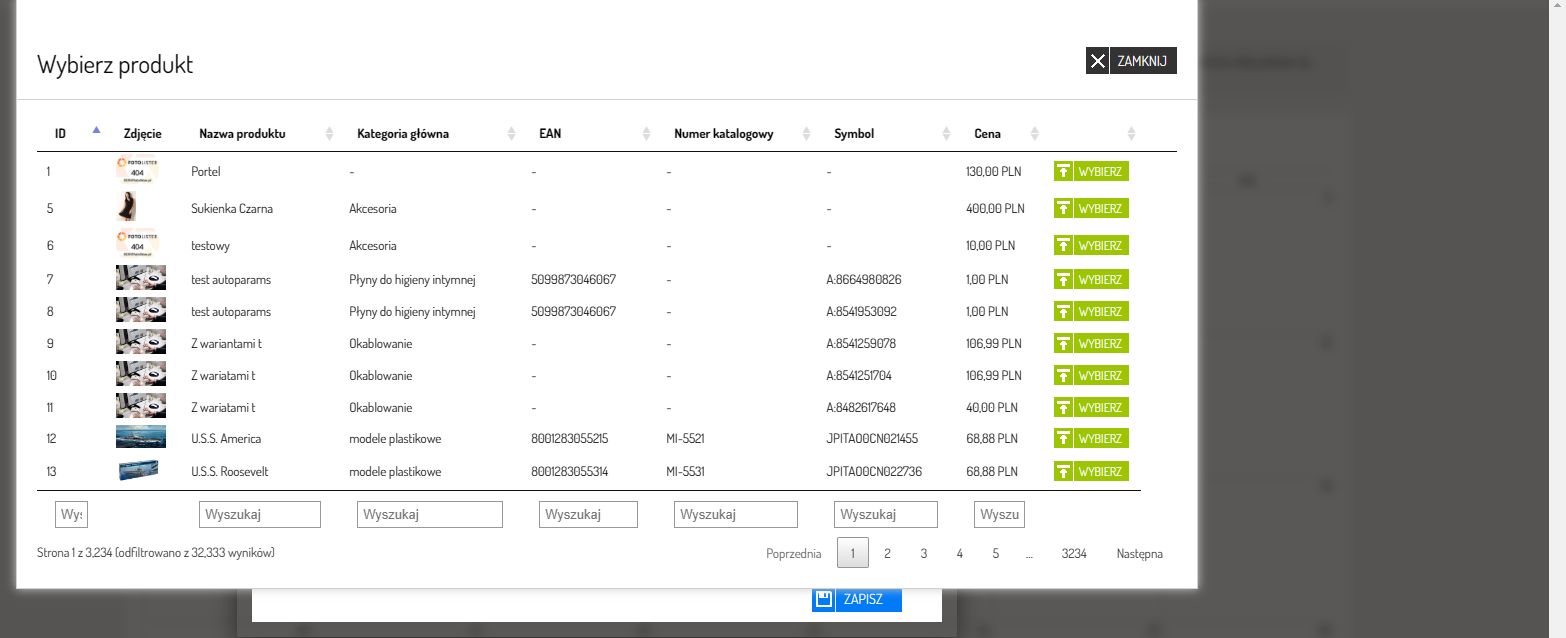
5. Produkt zostanie wybrany. Wybierz teraz sklep, w którym ma być wyświetlony produkt dnia. Jeśli masz zintegrowany z Sellasist więcej niż jeden sklep Sellingo, dla każdego sklepu ustawisz osobno Produkt Dnia.
6. Jeśli chcesz, możesz tu jeszcze włączyć na niego promocję.
7. Na koniec zapisz zmiany.
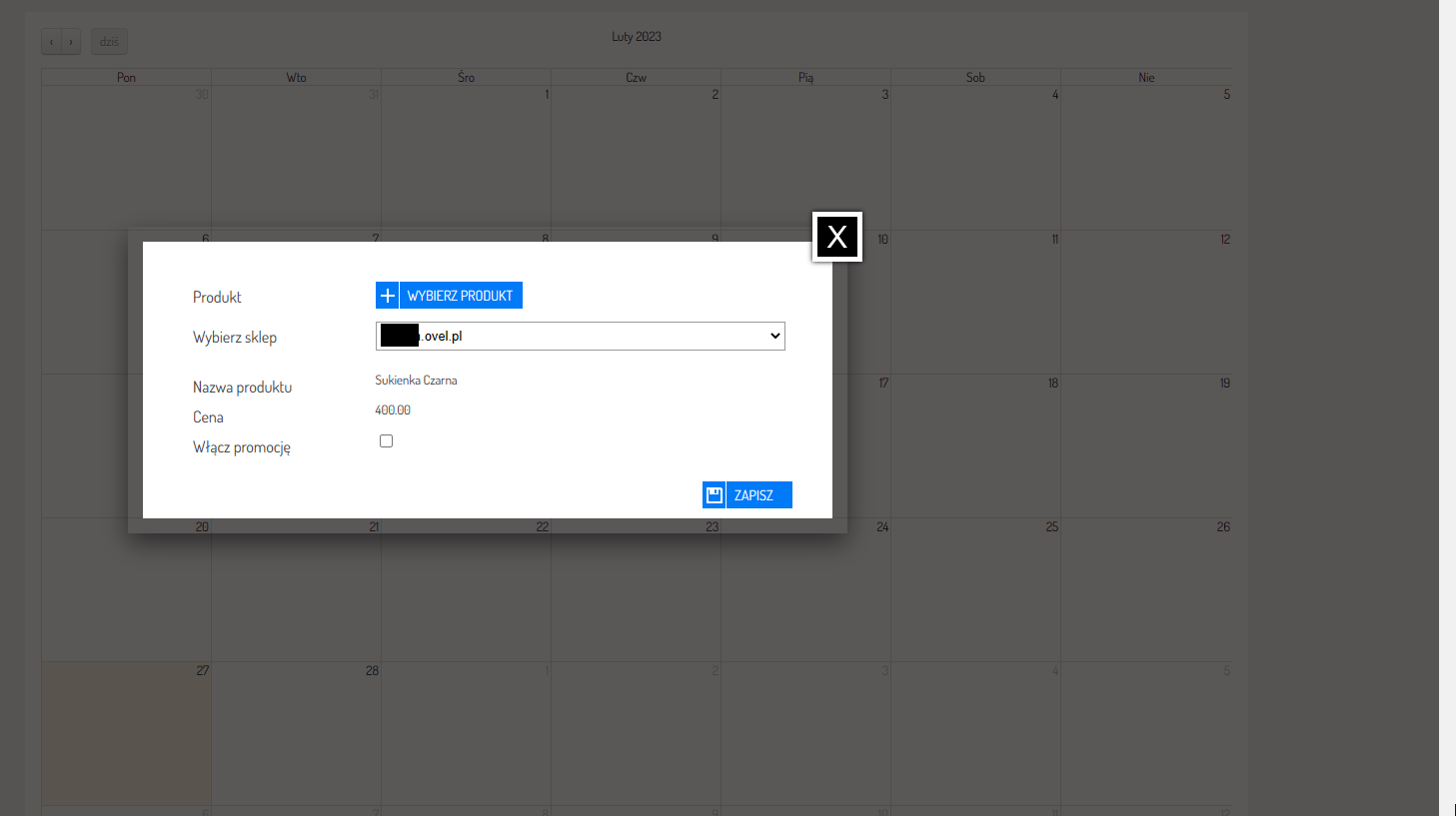
Po zapisaniu produkt będzie widoczny w kalendarzu.
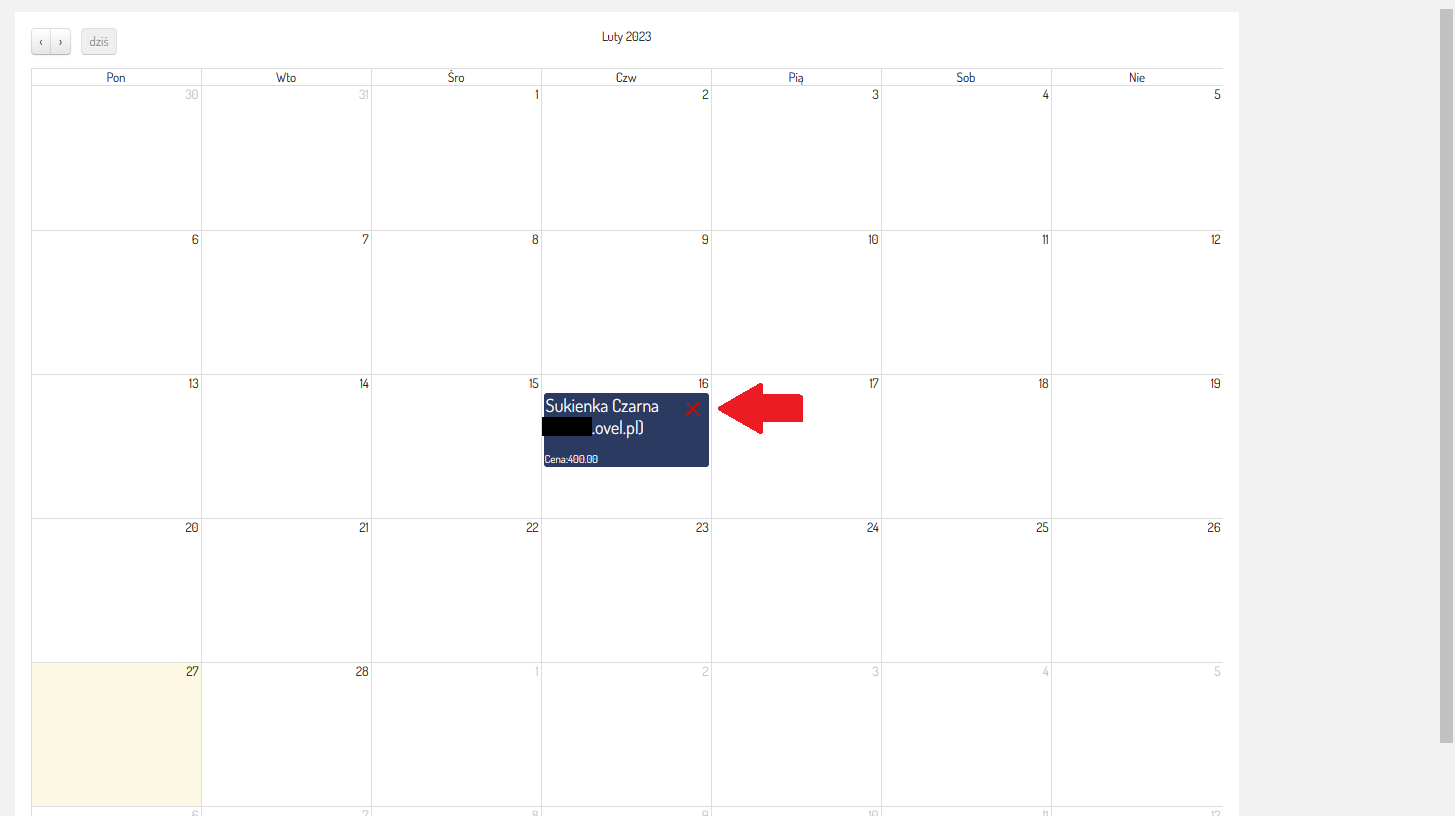
Usuwanie produktu dnia
aby skasować przypisany wcześniej Produkt Dnia, wystarczy kliknąć go w kalendarzu, a następnie potwierdzić jego usunięcie z listy produktów dnia.